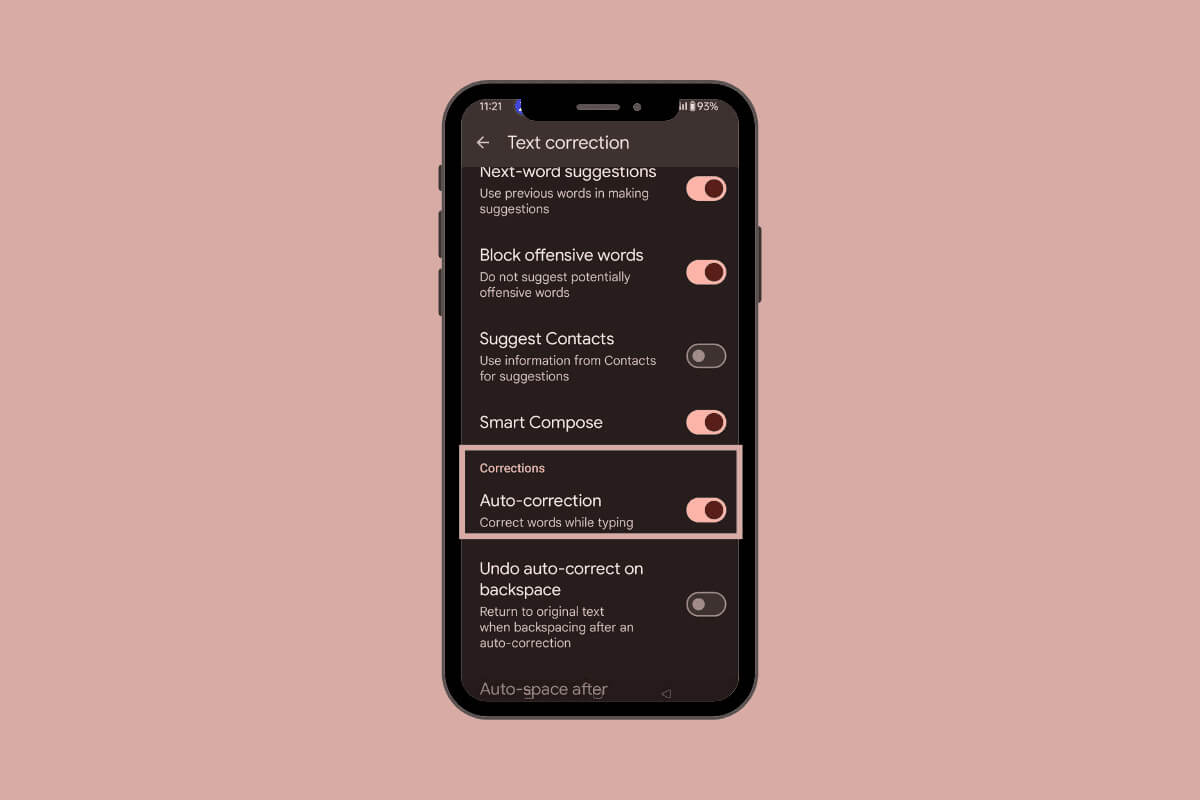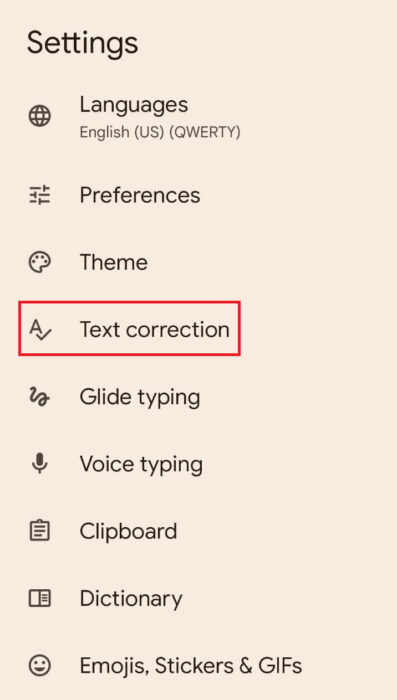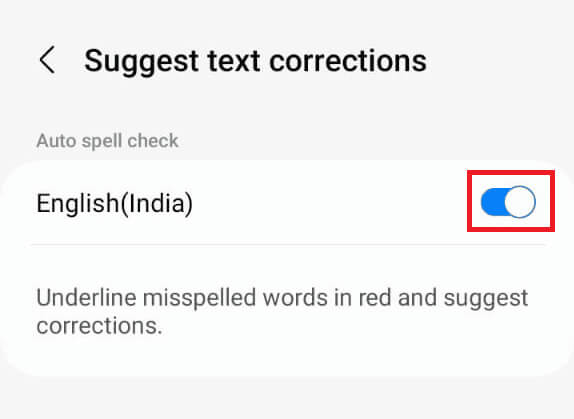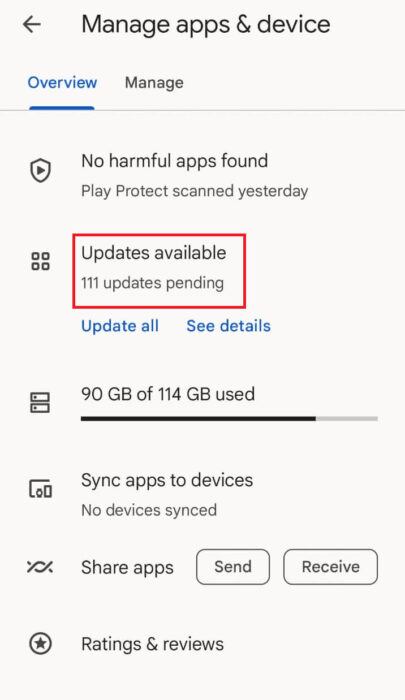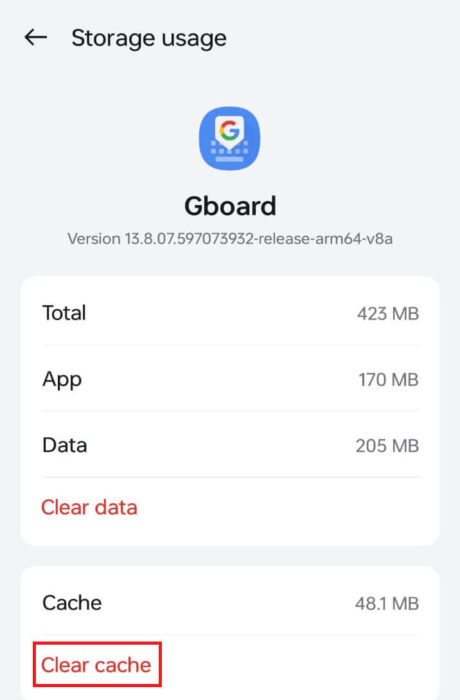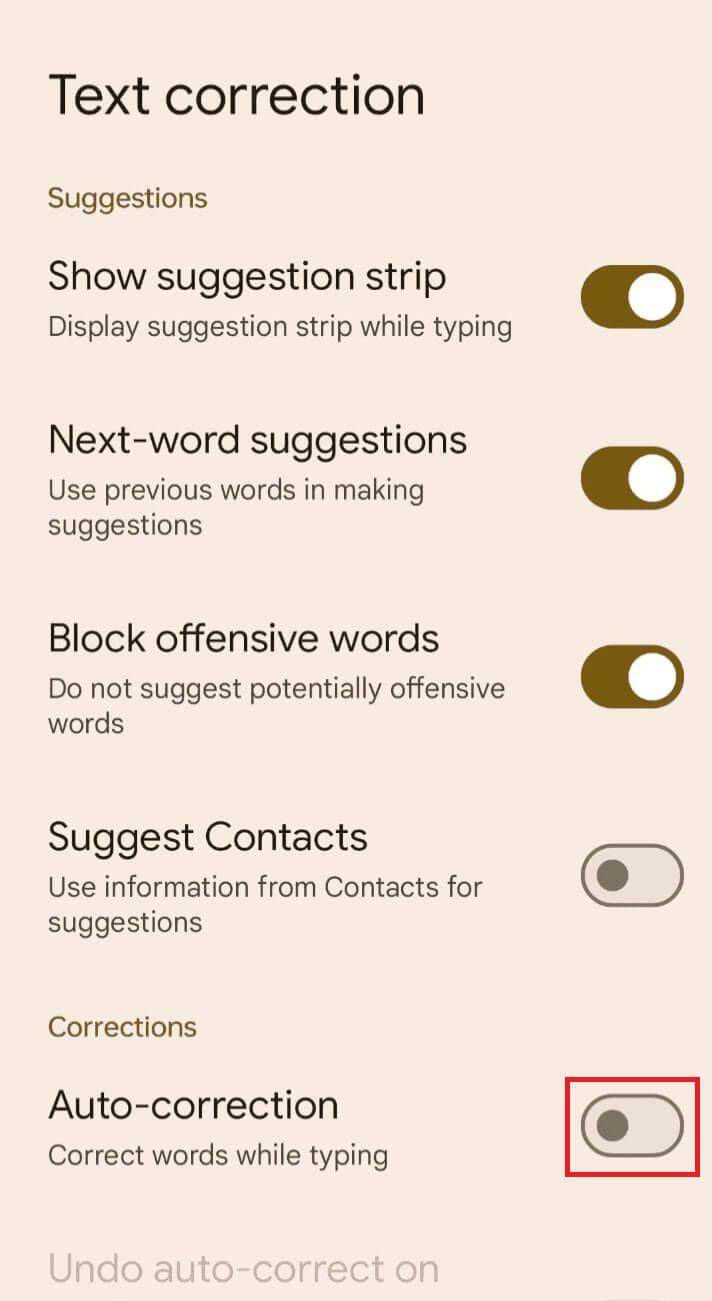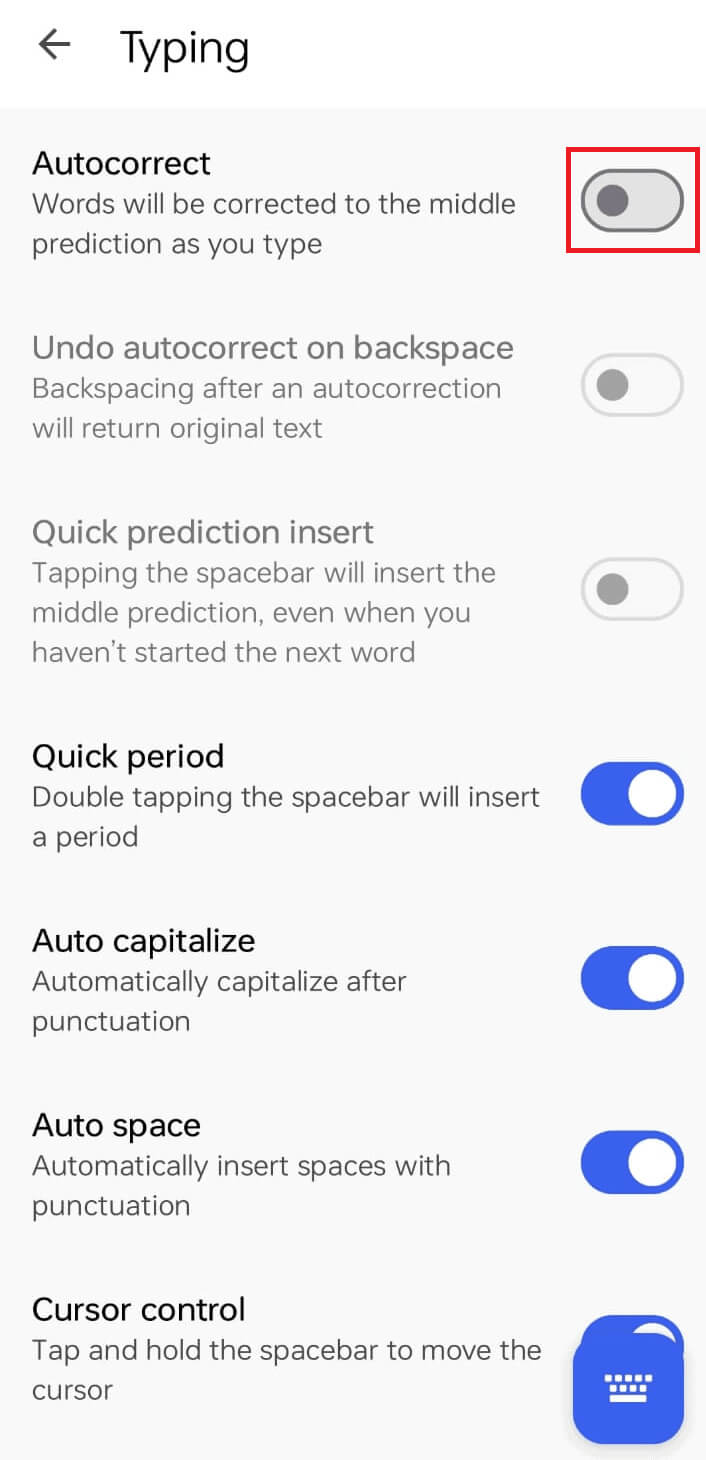Comment réparer la correction automatique sur un téléphone Android
La correction automatique peut parfois être à la fois utile et ennuyeuse. Bien que cela vous évite les fautes de frappe lorsqu'il fonctionne correctement, lorsque quelque chose ne va pas, cela peut provoquer des textes drôles, déroutants et dénués de sens qui n'étaient pas destinés à être envoyés. Ne vous inquiétez pas si vous vous battez constamment avec la correction automatique de votre téléphone. Il existe des moyens de corriger la correction automatique sur votre téléphone Android pour le faire fonctionner à nouveau correctement ou le désactiver complètement.
Comment réparer la correction automatique sur un téléphone Android
Méthode 1 : Ajuster les paramètres de correction du texte
Gboard est le clavier par défaut sur la plupart des téléphones Android de nos jours. Ainsi, vous pouvez essayer de corriger la fonctionnalité de correction automatique en suivant les étapes mentionnées ci-dessous :
- Ouvrir une application Paramètres.
- Aller à Paramètres additionnels Et cliquez Clavier et méthode de saisie.
- Maintenant, appuyez sur Gestion des claviersEt sélectionnez Gboard, Puis appuyez sur Correction de texte.
Remarque : Vous verrez ici diverses options liées à la correction automatique. Mais assurez-vous d’abord que la correction automatique est activée.
- Activez/désactivez les options telles que la majuscule automatique, l'espacement automatique et le blocage des mots offensants en fonction de vos préférences.
- Cliquez sur la barre « Afficher les suggestions » pour contrôler si Gboard affiche les principales suggestions de texte prédictif en haut du clavier.
- Sous Suggestions, vous pouvez activer/désactiver des éléments tels que les suggestions de mot suivant et la suggestion de contact.
- Si la correction automatique ne fonctionne toujours pas correctement, accédez à Gboard > Avancé et appuyez sur Supprimer les mots et les données appris pour réinitialiser l'apprentissage personnalisé de Gboard.
Méthode 2 : Activer le correcteur orthographique au niveau du système
Suivez les étapes mentionnées ci-dessous pour activer le correcteur orthographique à l'échelle du système :
- Aller à Paramètres, Et cliquez Administration générale, Puis sur Paramètres du clavier.
- Clique sur « Suggérer des corrections de texte » Et allumez l'interrupteur à basculePour la vérification orthographique automatique.
Remarque : Pour activer la vérification orthographique automatique sur Gboard, vous pouvez suivre les étapes de la section et activer la bascule pour la vérification orthographique.
Astuce: Top 5 des correctifs pour la correction automatique ne fonctionnant pas sur Android
Suivez les étapes mentionnées ci-dessous pour mettre à jour l'application clavier :
- Ouvrir une application Google Play Store Et cliquez Votre profil En haut à droite.
- Clique sur Gestion des applications et des appareilsEt appuyez sur Mises à jour disponibles.
- Rechercher une application Clavier (Gboard, SwiftKey, etc.) et appuyez sur mettre à jour.
Méthode 4 : forcer l’arrêt et vider le cache du clavier
Les données corrompues du cache du clavier peuvent entraîner des problèmes avec la fonction de correction automatique et pour résoudre ce problème, vous pouvez effacer ces données.
- Aller à Paramètres, Et cliquez Applications, Puis sur Gestion des applications.
- Rechercher une application Clavier votre et cliquez dessus.
- Clique sur Arrêtez la force.
- Maintenant, cliquez sur Utiliser Stockage Puis sur Videz le cache.
Cinquième méthode : Ajouter des mots au dictionnaire personnel
Vous pouvez ajouter des mots à votre dictionnaire personnel pour éviter qu'il ne soit automatiquement modifié. Suis les étapes:
- Ouvert Paramètres > Paramètres supplémentaires > Clavier et méthode de saisie.
- Clique sur Gérez le clavier et sélectionnez GboardEt appuyez sur le dictionnaire.
- Maintenant, appuyez sur Dictionnaire personnel, suivi du symbole +.
- Tapez le mot que vous souhaitez ajouter.
Remarque : Vous pouvez également ajouter des raccourcis pour les mots que vous avez ajoutés, par exemple en tapant OMW sera automatiquement en route.
Méthode 6 : essayez une nouvelle application de clavier
Si vous avez tout essayé et que la correction automatique du clavier vous rend toujours fou, il est peut-être temps de passer à un nouveau clavier.
Google Play Store propose de nombreux Excellentes applications de clavier pour Android Au choix, comme par exemple Gboard (clavier Google), etSwiftKey, etFleksy, etGO Keyboard.
Comment désactiver la correction automatique sur Android
Si vous avez suivi toutes les étapes de dépannage et que vous ne parvenez toujours pas à faire fonctionner correctement la correction automatique, votre dernière option consiste simplement à la désactiver :
Option 1 : Pour Gboard
- Ouvert Paramètres, Et aller à Paramètres additionnelsEt appuyez sur Clavier et méthode de saisie.
- Clique sur Gestion des claviers.
- Sélectionner Gboard, Et cliquez Correction de texteet désactivez la bascule pour la correction automatique.
Option 2 : pour SwiftKey
- Ouvrir une application Swift Key.
- Appuyez sur Type et désactivez l'interrupteur à bascule pour la correction automatique.
Avec la correction automatique désactivée, votre clavier ne tentera plus de corriger les fautes de frappe ou de fournir des suggestions.
نأمل أن يساعدك دليلنا في إصلاح ميزة التصحيح التلقائي على هاتف Android الخاص بك. إذا كان لديك أي استفسارات أو اقتراحات، فأخبرنا بها في قسم التعليقات أدناه. ترقبوا أحلى هاوم لمزيد من المحتوى المفيد.